
- •Министерство общего и профессионального образования России казанский государственный технический университет им. А.Н.Туполева
- •Введение
- •1.1.Основные понятия.
- •1.2. Режимы работы vb.
- •1.3. События и реакция на них в Visual Basic.
- •II. Среда программирования в vb.
- •Характерные особенности окон используемых в режиме Design.
- •Основное окно.
- •2 .1.2. Панель компонентов (Toolbox).
- •2 .1.3. Окно свойств (Properties).
- •2.1.4. Окно проекта.(Project Explorer)
- •2.1.5. Окно редактирования кода.
- •2.1.6. Практическое задание.
- •I II. Стандартные элементы управления.
- •3.1. Текстовое поле (Text Box).
- •3 .2. Командная кнопка (Command Button).
- •3.3. Метка (Label).
- •3.4. Флажки (Check Box)
- •3 .5. Рамки (Frames).
- •3.6. Переключатели (Option Buttons).
- •3.7. Списки (ListBox).
- •3.8. Комбинированные списки (ComboBoxes).
- •3.9. Специальные списки DriveListBox, DirListBox, FileListBox.
- •IV. Программирование на Visual Basic.
- •4.1. Типы данных.
- •Классификация типов данных.
- •Основные типы.
- •4.1.2.1. Тип Byte (целые, 1 байт, без знака)
- •4.1.2.2. Тип Integer (целые, 2 байта, со знаком)
- •4.1.2.4. Тип Single (вещественные, 4 байта)
- •4.1.2.5. Тип Double (вещественные, 8 байт).
- •4.1.2.6. Тип Currency. (8 байт).
- •4.1.2.7. Тип Boolean. (2 байта).
- •4.1.2.9. Тип Date (8 байт)
- •4.1.2.10. Тип Object (4 байта).
- •Структурированные типы
- •4.1.3.1. Массивы.
- •4.1.3.2. Пользовательский тип (Using Type).
- •4.1.4. Объявления переменных.
- •Начальное значение индекса.
- •4.2. Основные операторы vb.
- •4.2.1. Безусловный переход.
- •4.2.2. Условный переход.
- •4.2.3. Оператор выбора Select Case.
- •4.2.4. Операторы цикла. Оператор цикла do.
- •Оператор цикла For..Next.
- •4.2.5. Вызов процедуры.
- •4.3. Область определения и период существования переменных.
- •4.3.1. Область определения переменных.
- •4.3.2. Период существования переменных.
2.1.4. Окно проекта.(Project Explorer)
О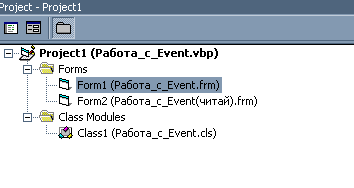 кно
проекта обеспечивает быстрый доступ
ко всем формам данного проекта и к
содержащемуся в них коду. В окне проекта
приводится перечень всех модулей (форм,
стандартных модулей, модулей - классов),
а также файл ресурсов проекта, если
таковой имеется.
кно
проекта обеспечивает быстрый доступ
ко всем формам данного проекта и к
содержащемуся в них коду. В окне проекта
приводится перечень всех модулей (форм,
стандартных модулей, модулей - классов),
а также файл ресурсов проекта, если
таковой имеется.
Форма - это один из типов модуля, имя файла которого имеет расширение .frm. Стандартный модуль это часть кода не связанного с какой-либо формой. Его файл имеет расширение .bas. Класс-модуль - используется для создания новых объектов (расширение .cls).
2.1.5. Окно редактирования кода.
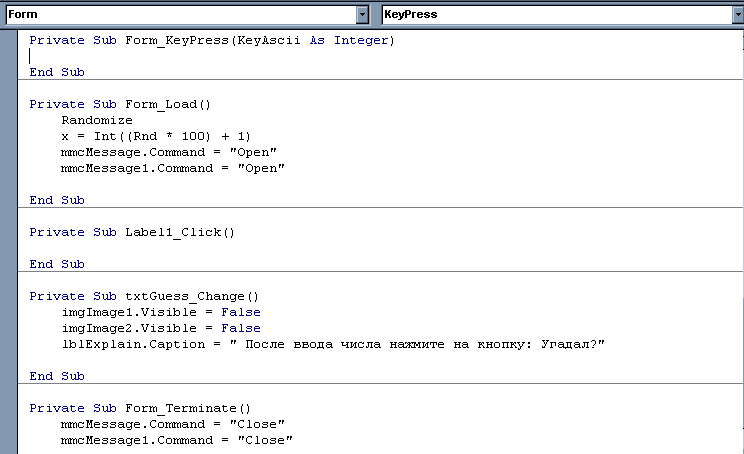
Это окно предназначено для создания, редактирования, просмотра текста программы.
Выпадающий список слева в окне редактирования – это список объектов, находящихся на форме, включая саму форму. В списке находится и секция General. Процедуры в секции General принадлежат данной форме - модулю, но не связаны с конкретным объектом.
Выпадающий список справа в окне редактирования - это список событий, которые может инициировать объект, выделенный в выпадающем списке слева.
2.1.6. Практическое задание.
Создать приложение, при запуске которого появился бы текст "Hello, World!". Причем вместо буквы "о" в слове "Hello" должна быть картинка "улыбающееся лицо", размеров буквы "o", а вместо буквы "о" в слове "World"-картинка "земной шар", тоже размеров буквы "o".
В ыход
из этого приложения должен быть по
щелчку мыши, когда его курсор находится
на картинке "Земной
шар". Если же курсор
мыши находится на другом месте экрана,
то приложение на щелчок мыши не реагирует.
ыход
из этого приложения должен быть по
щелчку мыши, когда его курсор находится
на картинке "Земной
шар". Если же курсор
мыши находится на другом месте экрана,
то приложение на щелчок мыши не реагирует.
При запуске приложения форма должна занимать весь экран. Буквы должны быть средне синего света, а фон - желтого. Текст должен располагаться по центру экрана (размер 150пт.,"Time New Roman").
Указания к выполнению.
При проектировании использовать одну форму, один управляющий элемент типа Label, размеры которого занимают всю форму, и 2 элемента управления типа Image. Картинки располагаются в файлах:
В режиме проектирования следует установить следующие свойства: -для Label1: -для Form1:
Name: lblLabel1; Name: frmForm1 Caption: Hello, World!; Caption: Моя 1-ая программа Font: Time New Roman, Windowstate: 2-maximized размер 150пт; ForeColor: cредне синий; BackColor: желтый; Alignment: center.
-для Image1: -для Image2: Name:imgImage1; Name: imgImage2; Stretch:true; Stretch: true; Picture: путь к файлу с картинкой. Picture: путь к файлу с картинкой.
Для выхода из приложения по щелчку мыши необходима процедура:
Private Sub imgImage2_Click()
End
End Sub
2.2. Использование среды VB для создания приложения.
Укрупнено действия программиста в режиме проектирования следующие.
1) Построение формы. Построение формы заключается в выборе ее места расположения и размеров.
2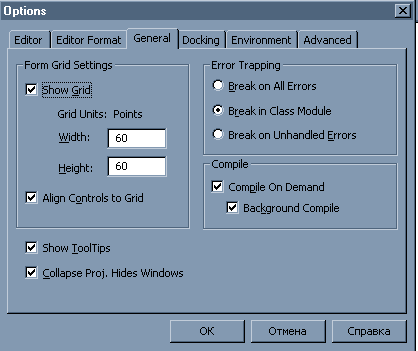 )
Настройка среды проектирования.
Настройка среды проектирования
производится в диалоговом окне Options
(вкладка General). Открыть
это диалоговое окно можно с помощью
команды меню Tools/Options.… В этом
окне можно указать ширину и высоту
ячейки сетки формы. Можно показать сетку
на форме, а можно и убрать сетку с формы.
(Это делается с помощью флажка Show
Grid.) Можно привязать
все объекты на форме к узлам сетки
(флажок Align Controls to Grid).
)
Настройка среды проектирования.
Настройка среды проектирования
производится в диалоговом окне Options
(вкладка General). Открыть
это диалоговое окно можно с помощью
команды меню Tools/Options.… В этом
окне можно указать ширину и высоту
ячейки сетки формы. Можно показать сетку
на форме, а можно и убрать сетку с формы.
(Это делается с помощью флажка Show
Grid.) Можно привязать
все объекты на форме к узлам сетки
(флажок Align Controls to Grid).
3) Расположение компонентов управления на форме. Для размещения компонентов управления на форме можно использовать 2 способа:
- дважды щелкнуть по компоненту управления в окне Toolbox. Компонент управления появится в середине формы;
- один раз щелкнуть по компоненту управления Toolbox. Затем поместить курсор в то место, где будет располагаться верхний левый угол компоненты управления. Удерживая нажатой левую кнопку мыши, раздвинуть до нужных размеров. Потом можно этот компонент переместить и изменить его размеры.
Для редактирования размещения компонентов управления можно использовать меню Edit (Cut, Сору, Paste, Delete). Дополнительные возможности редактирования можно найти в контекстном меню, где имеются и, например, команды:
Bring to Front- выдвинуть объект вперед;
Send to Back- отодвинуть объект на задний план;
Align to Grid- выровнять объект по сетке формы.
4) Установка свойств каждого из компонентов управления. Установка свойств осуществляется в окне свойств (Propeties). В частности, каждый объект имеет свойство "имя" (Name). Имя обычно начинают со строчной буквы. Три первые буквы определяют тип объекта. Например, frmOpen (форма), lblHello (метка), chkBold (флажок), txtUserNambe (текстовое окно), cmdButton (командная кнопка).
5) Определение событий, которые будут инициироваться компонентами управления в создаваемом приложении. Написание для этих событий процедур, которые определяют реакцию на эти события.
6) Отладка программы. При отладке выявляются две разновидности ошибок: синтаксических и логических. Синтаксические ошибки обнаруживаются непосредственно в окне редактирования кода при написании программы. Логические ошибки появляются во время работы программы. Для управления поиском логических ошибок используются опции меню Run и Debug, а для их обнаружения – окна: Locals , Watch Window, Quick Watch, Immediate Window. Отладку логических ошибок можно производить в непрерывном и пошаговом режиме.
Отладка в непрерывном режиме осуществляется с помощью команд Run/Start, Run/Break, Run/Continue, Run/End, а также команды Debug/Step to cursor. В непрерывном режиме можно использовать контрольные точки останова. Контрольные точки останова (КТО) можно устанавливать и отменять с помощью команды Debug/Toggle Breakpoint. Для этого, предварительно установив курсор на необходимую команду в Code Window, щелкнуть по команде Debug/Toggle Breakpoint. Для удаления КТО, необходимо поставить на эту КТО курсор и щелкнуть по той же команде.
Следует отметить, что КТО остаются и после завершения программы. При повторном запуске КТО сохраняются. Для отключения всех КТО сразу используется команда Debug/Clear All Breakpoints. Эту команду можно выполнить перед запуском программы.
Второй режим отладки - пошаговый. Для этого используются команды:
- Debug/Step into - пошаговый режим с заходом в вызываемую процедуру;
- Debug/Step over - пошаговый режим без захода в вызываемую процедуру.
При пошаговой отладке, после выполнения каждого оператора, VB переходит в режим приостанова (Break). При выполнении последнего оператора в процедуре обработки события VB попадает в режим работы Run, ожидая прихода очередного события. После поступления очередного события, VB снова начинает отладку в пошаговом режиме. Отметим, что, если при выходе из процедуры обработки события VB находился в непрерывном режиме отладки, то при появлении очередного события, VB продолжит отладку в непрерывном режиме отладки.
Находясь в состоянии приостанова (независимо в каком режиме производится отладка), можно заставить VB продолжить выполнение отладки с любого оператора. Для этого следует поместить курсор на ту строку, которую следует выполнить при дальнейшей отладке, а затем, щелкнув по команде Run / Set Next Statement, продолжить отладку в необходимом режиме.
Следует отметить, что семь команд для отладки в непрерывном и пошаговом режиме дублируются кнопками на панели инструментов.
Для отображения процесса отладки используются 4-е окна отладки: Locals Window, Watch Window, Quick Window, Immediate Window. Все они используются в режиме приостанова(Break). Их назначение:
-Locals Window, используется для просмотра всех свойств всех объектов на форме;
- Watch Window, используется для наблюдения за изменением значений переменных в пошаговом режиме;
- Quick Window, используется для просмотра значения выделенной переменной в окне Code Window;
- Immediate Window. В этом окне можно записать любой оператор VB и сразу его выполнить.
Окна отладки можно вызвать с помощью кнопок на панели инструментов, либо с помощью опции меню View.
